谷歌访问助手如何手动设置主页
- 浏览: 0
- |
- 更新:
谷歌访问助手如何手动设置主页?对于使用使用谷歌浏览器的小伙伴,肯定会安装谷歌访问助手,那么你知道如何手动设置主页?为此系统屋为你带来一个谷歌访问助手手动设置主页方法介绍,让你解决自己遇到的问题。
谷歌访问助手手动设置主页方法介绍
谷歌访问助手:点击下载
1、首先对于谷歌访问助手插件进行安装,直接拖进浏览器的扩展程序中即可,然后在右上方找到此插件的图标,会出现该插件的详细页面,然后点击有下角的小齿轮图案。
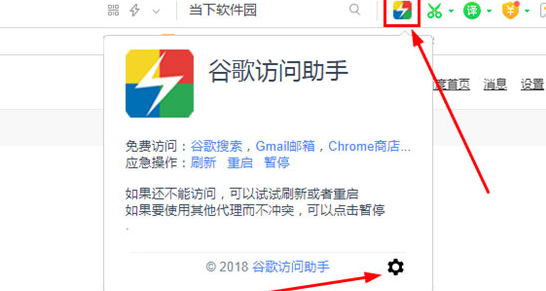
2、然后你会进入到谷歌访问助手设置选项界面,在这里你可以选择自动打开主页,然后选择自己想要成为主页的网址即可。
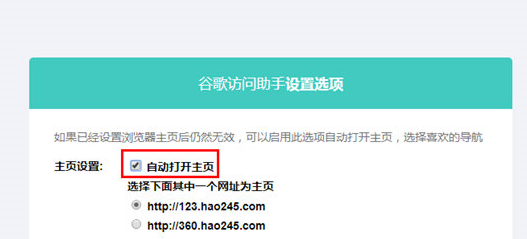
以上就是小编为大家整理的谷歌访问助手如何手动设置主页、谷歌访问助手手动设置主页方法介绍,想了解更多电脑系统使用相关内容,可以对系统屋进行关注!
热门教程
- 1 win7 32位安装版
- 2 win7纯净版镜像64位
- 3 win7纯净版镜像32位
- 4 win7纯净版系统镜像iso
- 5 win7纯净版系统镜像32位
- 6 win7纯净版系统镜像64位
- 7 win7纯净版系统镜像
- 8 深度win7系统镜像
- 9 深度win7系统32位
- 10 深度win7系统64位


